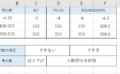エクセルのIF関数で計算結果がゼロの場合のみ非表示にする方法や、書式設定でゼロをまとめて非表示にする方法をご紹介します。小数点を表示しないでゼロを非表示にする方法も解説しているので、ぜひ参考にしてみてください。
IF関数でゼロを非表示にする方法
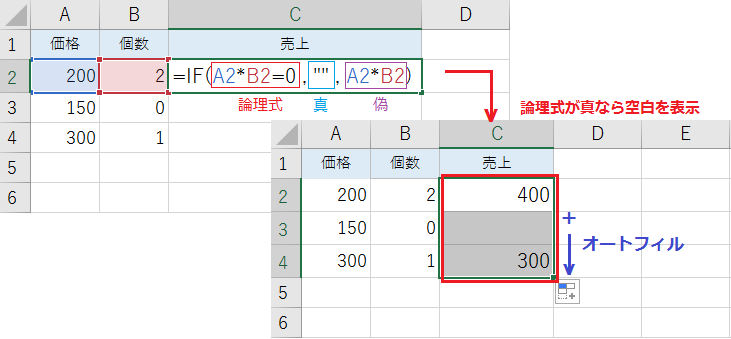
IF関数は論理式が成立するなら真の場合の値を、不成立なら偽の場合の値を返します。
空白を表す記号は “” です。例えば IF(A2*B2=0,””,A2*B2) は A2*B2=0 が成立するなら空白を、不成立なら乗算結果を返します。
IF関数の構成要素:(論理式, 真の場合の値, 偽の場合の値)
ゼロ値のゼロを非表示にする方法
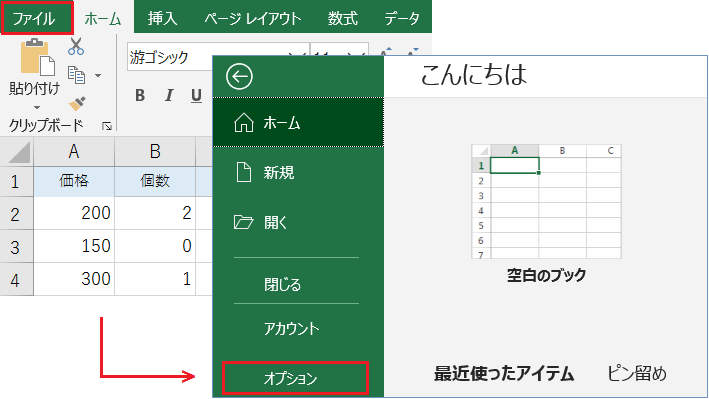
まずファイルタブを開き、ホームメニューから[オプション]を選択します。
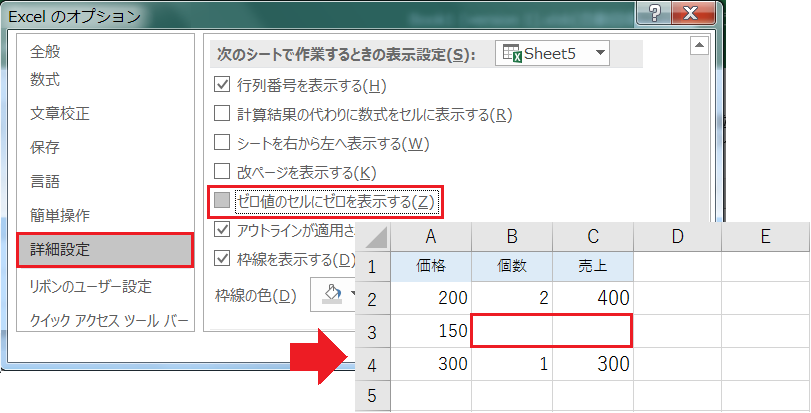
次に[詳細設定]の[次のシートで作業するときの表示設定]から、[ゼロ値のセルにゼロを表示する]のチェックを外してください。
最後に[OK]ボタンを押すと、ゼロ値のゼロが非表示になります。
書式設定でゼロを非表示にする方法
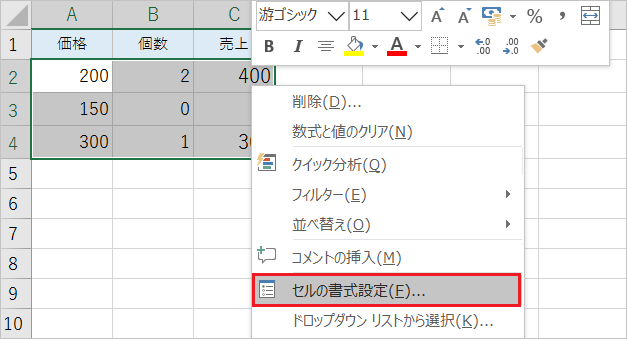
ゼロを非表示にする範囲を選択し、右クリックメニューから[セルの書式設定]を開きます。
書式設定のショートカットキー:[Ctrl]+[1]
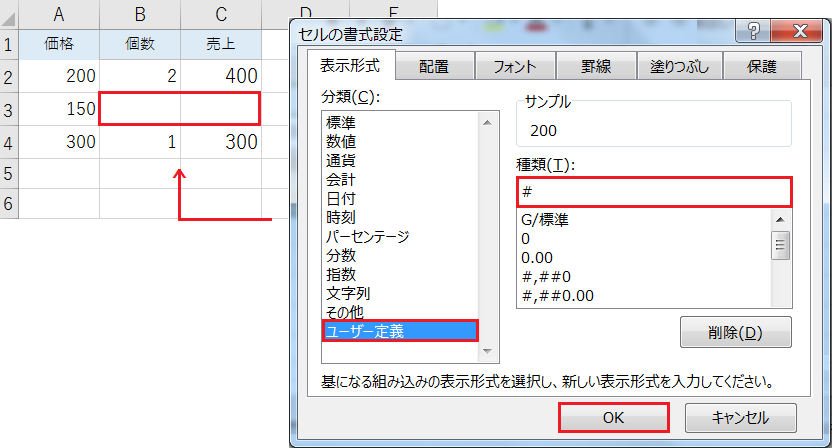
表示形式から[ユーザー定義]を選択し、種類に【#】を入力してください。
# は数値がゼロの場合のみ、非表示になります。
小数のゼロを非表示にする方法
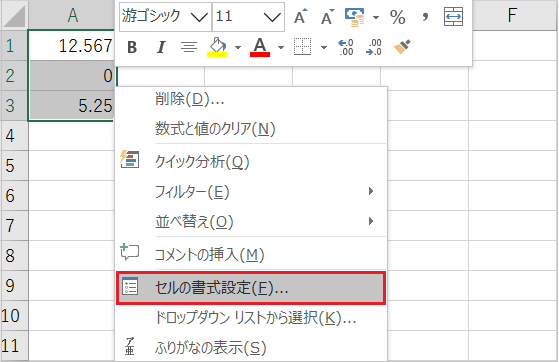
ゼロを非表示にする範囲を選択し、右クリックメニューから[セルの書式設定]を開きます。
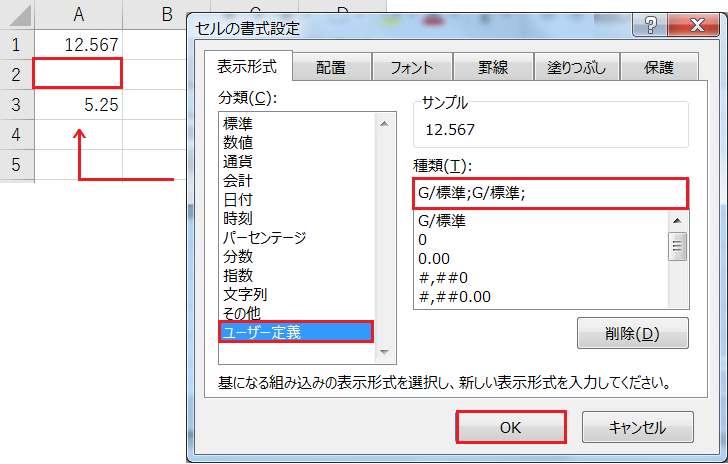
表示形式から[ユーザー定義]を選択し、種類に【G/標準;G/標準;】を入力してください。
ユーザー定義には、左から【正の数の書式;負の数の書式;ゼロの書式;文字列の書式】の4つの書式を設定できます。G/標準 はデフォルトの書式です。
つまり【G/標準;G/標準;】なら、ゼロの場合に何も表示しない設定になります。